|
Topページ=>JWW-CAD再入門=>JW_CAD for Windows再入門=>JWWのインストールと削除 JWWのインストールと削除■JW-CAD for Windowsのインストール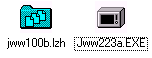 JW−CAD for Windowsは、Windows95、98、Me、NT4.0、2000、XPで使うこととができます。JW-CAD for Windowsの古いバージョンでは、LZH形式の圧縮ファイルとして配布されていましたが、Version
2.20以降では、インストーラーがついた自己解凍式のEXEファイルで配布されています。 JW−CAD for Windowsは、Windows95、98、Me、NT4.0、2000、XPで使うこととができます。JW-CAD for Windowsの古いバージョンでは、LZH形式の圧縮ファイルとして配布されていましたが、Version
2.20以降では、インストーラーがついた自己解凍式のEXEファイルで配布されています。JWWをダブルクリックすると、次のダイアログが表示されます。 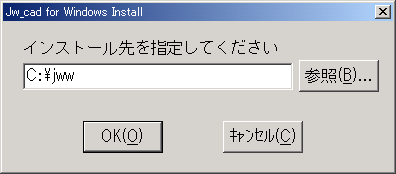 インストール先は、「C:\JWW」になっています。変更する場合は、ここでインストール先を変更しますが、このままでいいでしょう。[OK]をクリックします。 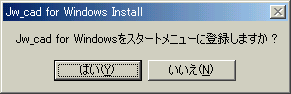 次に、スタートメニューに登録するかを聞いてきます。[スタートボタン]を押したときに表示されるProgramメニューに加えるかどうかですので、とりあえず登録しておきましょう。[はい]をクリックします。  インストールが完了すると、上のようなダイアログが表示されます。[OK]を選びます。 また、別のWindowが開きます。 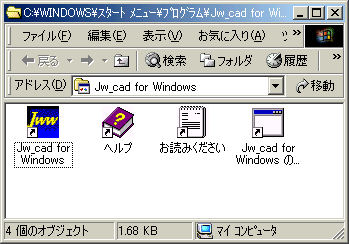 スタートメニューに登録されているショートカットが表示されます。[お読みください]をじっくり読んでおきましょう。また、ヘルプファイルにもざっと目を通しておきましょう。 また、必要によっては、ここに表示された[Jw_cad for Windows]のショートカットを、ディスクトップにコピーしておくのも便利でしょう。 JW−CADを起動するには、[スタートボタン]から、[プログラム]-[JW-CAD for WIndows]-[JW-CAD for Windows ]と進めば起動できます。 ■JW-CAD for Windowsの削除[スタート]-[プログラム]-[JW-CAD for Windows]-[JW-CAD for Windowのアンインストール]を実行することで、アンインストールすることがします。 直接、削除するときは、JWWのインストールフォルダ内に、[install.exe]があります。[スタート]-[ファイル名を指定して実行]と進み、[-u]オプションをつけて、[C:\soft\jww\install.exe -u]を実行します。 または、[コントロールパネル]から[アプリケーションの追加と削除]と進みます。[Jw cad for Windws]を選び、[変更/削除]を選びます。使用しているOSにより、多少操作が異なります。下図は、Windows2000の場合の[アプリケーションの追加と削除]の画面です。 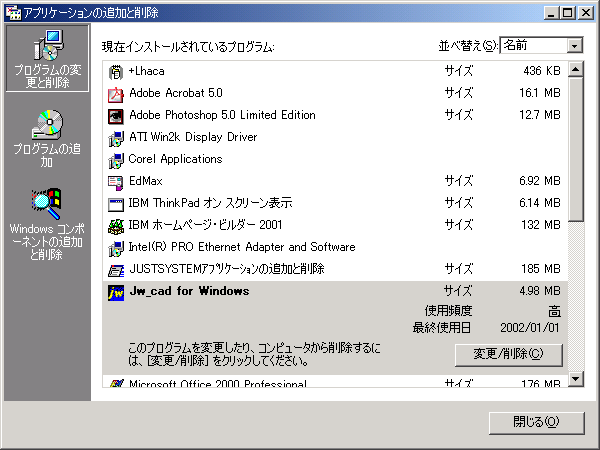 Topページ=>JWW-CAD再入門=>JW_CAD for Windows再入門=>JWWのインストールと削除 |